【GX Works2】Các mẹo sử dụng GX Works2 giúp tăng hiệu quả làm việc (phần 3)

※ Các phím tắt thường dùng khi chỉnh sửa ladder trong PLC
GX Works2là công cụ hỗ trợ lập trình ladder dành cho PLC của Mitsubishi. Dù đã sử dụng phần mềm này trong nhiều năm, không ít người dùng vẫn chưa nắm hết các phím tắt tiện lợi có thể giúp tăng đáng kể hiệu suất làm việc.
Nếu nắm rõ các phím tắt, bạn có thể thao tác nhanh hơn rất nhiều. Điều này đặc biệt hữu ích khi làm việc thực tế: thao tác nhanh, chính xác sẽ giúp bạn tạo được ấn tượng chuyên nghiệp với đồng nghiệp và khách hàng.
※ Trong bài viết này, mình xin giới thiệu một số chức năng thường dùng và các phím tắt hữu ích trong GX Works2
Hãy ghi nhớ các phím tắt này để nâng cao hiệu quả công việc khi chỉnh sửa chương trình ladder nhé.
- Có thật sự tăng tốc độ chỉnh sửa chỉ nhờ phím tắt không?

Việc có sử dụng phím tắt hay không sẽ tạo ra sự khác biệt lớn về tốc độ xử lý công việc.
Khi sử dụng máy tính, càng ít dùng chuột càng tăng hiệu suất thao tác. Hơn nữa, giảm thiểu việc phải gõ bàn phím cũng giúp giảm sai sót.
Nói một cách đơn giản, việc di chuyển tay ít hơn sẽ dẫn đến tăng tốc độ thao tác.
Nhiều người nghĩ rằng chỉ cần nhớ phím tắt trong trình chỉnh sửa ladder là đủ để thao tác nhanh.
Tuy nhiên, nếu bạn ghi nhớ thêm cả các phím tắt cho những chức năng thường dùng, thì tốc độ xử lý sẽ tăng lên đáng kể.
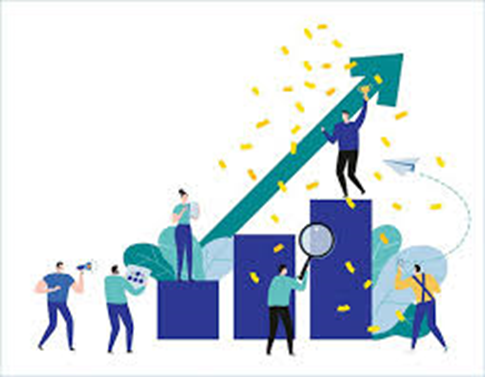
Mình thường xuyên phải làm việc trực tiếp tại công trường, mà bạn biết rồi đấy, ở đó đâu có bàn ghế tử tế để đặt laptop, nhiều khi còn chẳng thể dùng chuột hay touchpad cho thoải mái. Chính vì vậy, việc nhớ và sử dụng phím tắt đã trở thành “cứu cánh”, giúp mình chỉnh sửa chương trình ladder nhanh hơn hẳn.
Nhờ vậy mà mình cũng nhận được sự tin tưởng từ khách hàng, nhất là những người không thể tự chỉnh sửa chương trình.
Nếu bạn cũng hay phải làm việc trong điều kiện tương tự, mình khuyên nên bắt đầu bằng việc ghi nhớ các phím tắt cho những thao tác thường dùng nhất. Chỉ cần quen tay một chút thôi, hiệu quả sẽ khác hẳn luôn.
2. Các phím tắt chức năng (thường được sử dụng nhiều)
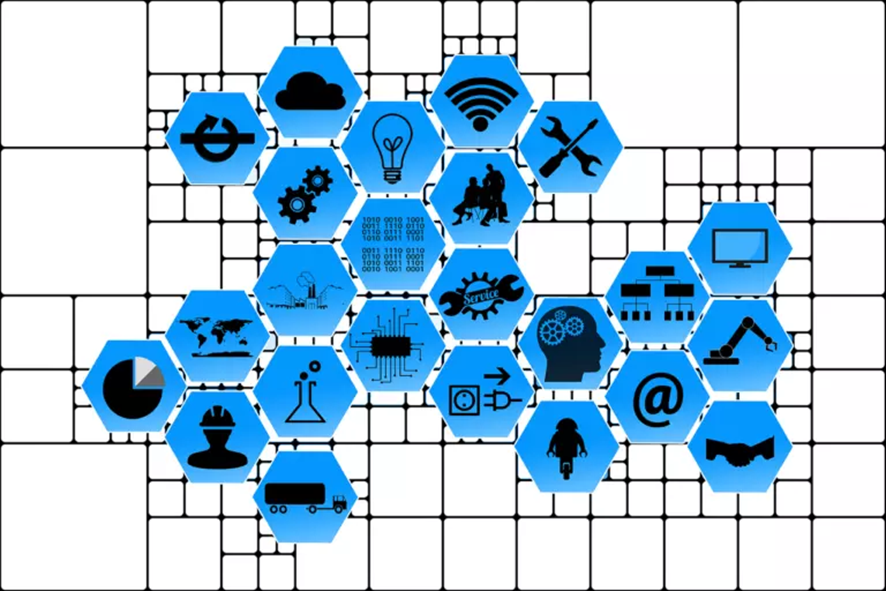
Phần này giới thiệu các phím tắt dành cho các chức năng thông dụng như thao tác với tệp và hỗ trợ chỉnh sửa ladder.
2-1. Phím tắt cho các chức năng phổ biến như thao tác tệp
• Ctrl + S: Lưu đè (Save)
• Ctrl + X: Cắt
• Ctrl + C: Sao chép
• Ctrl + V: Dán
• Ctrl + Z: Hoàn tác
• Ctrl + Y: Làm lại thao tác vừa hoàn tác
Các phím tắt trên cũng giống với các phím tắt thông thường trong hệ điều hành Windows.
Những ai đã quen thao tác bằng phím tắt sẽ không gặp khó khăn gì khi sử dụng.
2-2. Phím tắt hỗ trợ chỉnh sửa ladder
• Ctrl + F: Tìm kiếm thiết bị
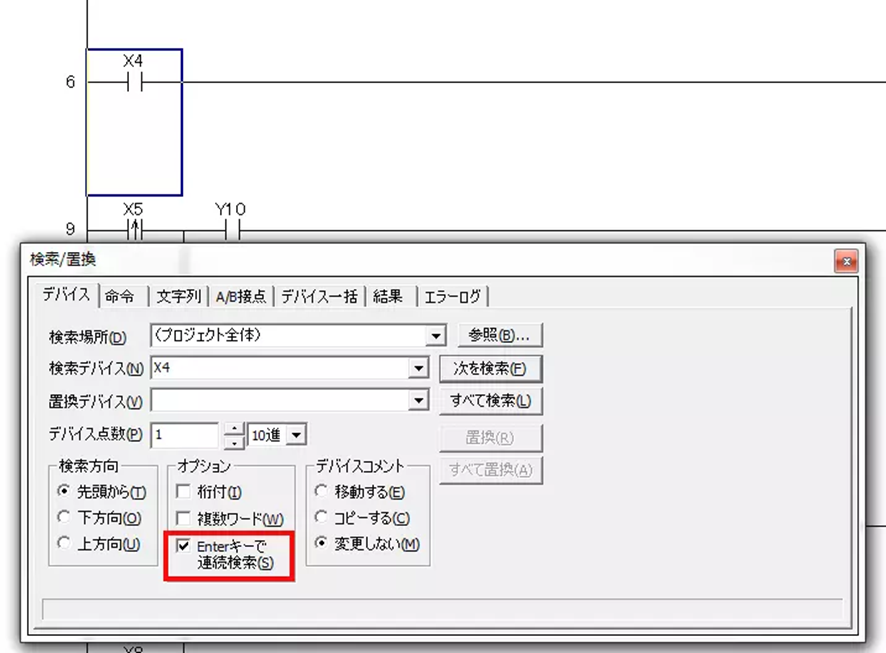
Sau khi đưa con trỏ chuột vào thiết bị muốn tìm, nhấn tổ hợp phím sẽ hiện cửa sổ tìm kiếm với địa chỉ đó đã được nhập sẵn.
Lưu ý từ kinh nghiệm cá nhân: Hãy đánh dấu vào ô "Enterキーで連続検索" (Tìm kiếm liên tục bằng phím Enter).
Khi cùng một địa chỉ được dùng ở nhiều nơi, chỉ cần nhấn Enter liên tục để nhảy tới từng vị trí tiếp theo, rất tiện và nhanh.
• F1: Trợ giúp của GX Works2
Khi có điều gì không rõ, hãy nhấn F1 để mở phần trợ giúp.
Ví dụ: bạn có thể tra cứu địa chỉ hệ thống (System Device).
Ngay cả bản thân mình cũng không nhớ hết các thiết bị hệ thống, trừ những cái thường dùng — nên hay dùng chức năng này nhé.
• Ctrl + Alt + F7: Tìm kiếm cuộn (Coil Search)
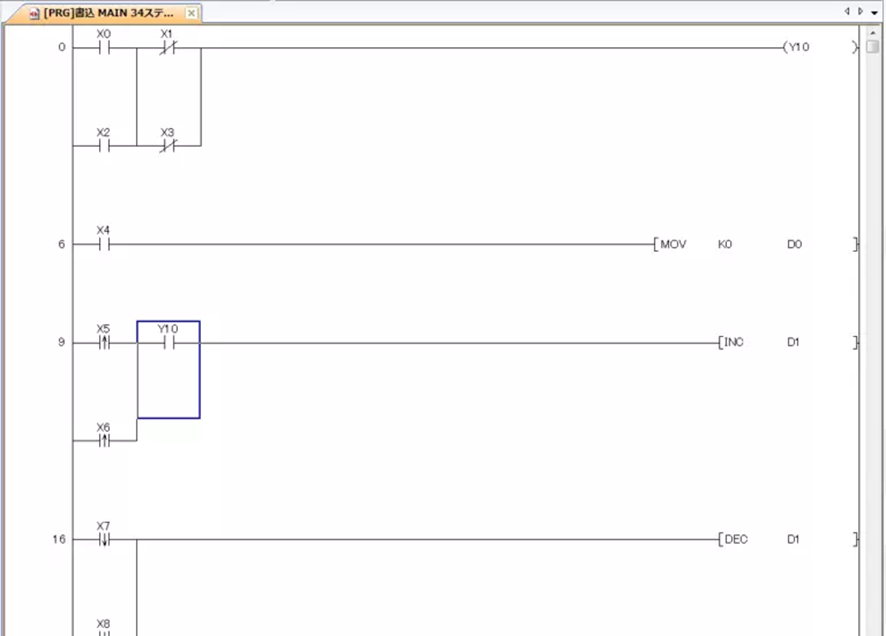
Khi muốn tìm xem cuộn (coil) của địa chỉ đã được sử dụng ở đâu, dùng tổ hợp phím này sau khi đặt con trỏ vào địa chỉ.
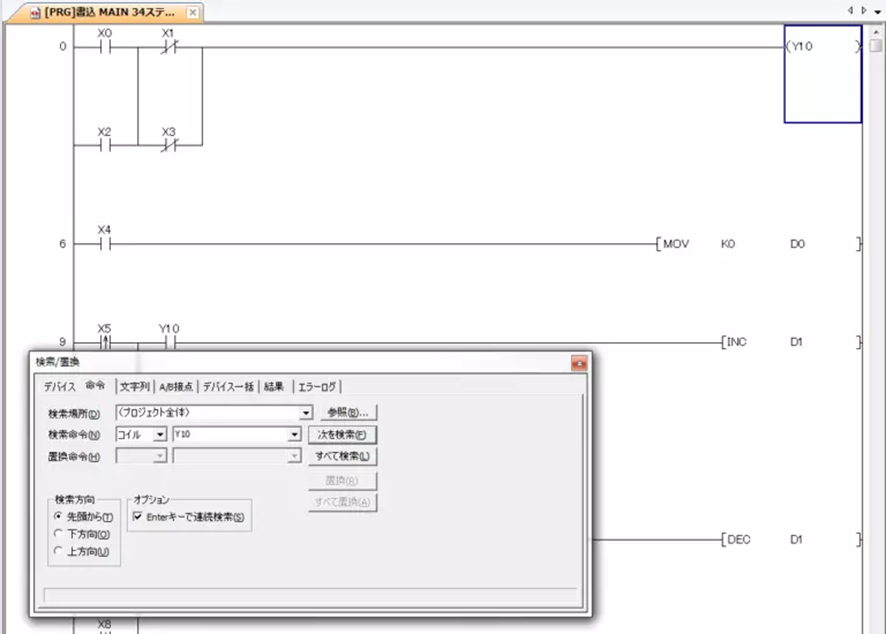
Cửa sổ kết quả tìm kiếm cuộn sẽ hiện ra và tự động đưa con trỏ đến vị trí cuộn tương ứng.
Đây là phím tắt nên nhớ vì giúp tra cứu nhanh, chính xác.
※ Chuyển đổi chế độ chỉnh sửa
• F2: Chế độ ghi (書込モード)
• Shift + F2: Chế độ đọc (読出モード)
Phím tắt để chuyển đổi giữa các chế độ chỉnh sửa chương trình.
※ Chuyển đổi chế độ khi online
• F3: Chế độ giám sát (モニタモード)
• Shift + F3: Chế độ ghi khi giám sát (モニタ書込モード)
Khi đang online, dùng để chuyển giữa các chế độ.
Trong Monitor Write Mode, bạn có thể chỉnh sửa và ghi thẳng vào CPU trong lúc PLC đang chạy (RUN中書込み).
※ Chuyển đổi giá trị hiện tại
• Shift + Enter: Thay đổi giá trị hiện tại (現在値変更)
Khi muốn ép giá trị cho thiết bị trong lúc giám sát, hãy đặt con trỏ vào thiết bị đó và nhấn tổ hợp phím.
Một cửa sổ sẽ hiện ra, cho phép bạn nhập giá trị mới.
Rất tiện khi debug chương trình.
※ Biên dịch chương trình
• F4: Biên dịch/ chuyển đổi (変換/コンパイル)
Sau khi chỉnh sửa xong, nhấn F4 để chuyển đổi chương trình.
Lưu ý: Nếu không 変換/コンパイル, sẽ không thể lưu được chương trình.
Hãy ghi nhớ: Chỉnh sửa → Chuyển đổi (F4) là quy trình bắt buộc.
※ Danh sách địa chỉ đang sử dụng
• Ctrl + D: Danh sách địa chỉ đang sử dụng(デバイス使用リスト)
Để kiểm tra một địa chỉ nào đó có đang được sử dụng hay không, và được sử dụng bao nhiêu lần,
hãy đặt con trỏ vào thiết bị đó và nhấn tổ hợp phím này để mở danh sách.
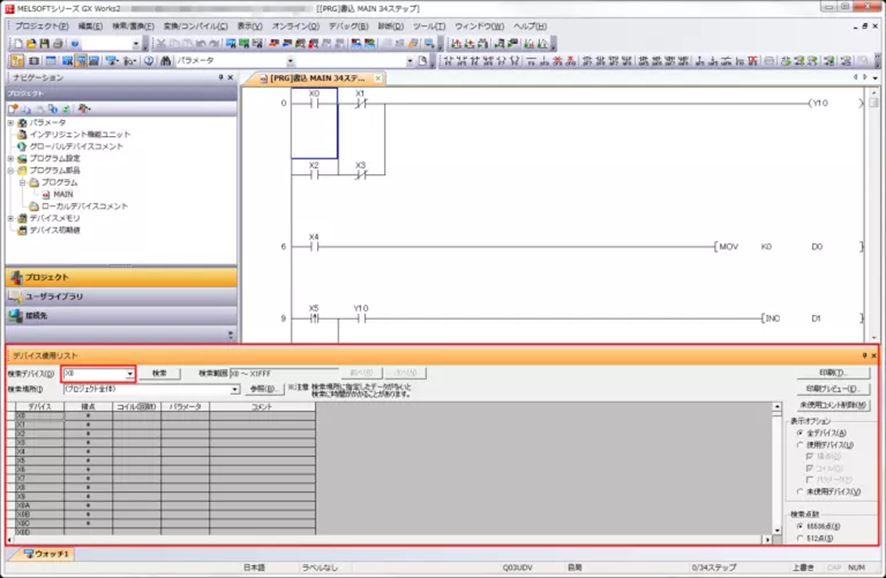
Khi bạn sử dụng phím tắt để mở danh sách địa chỉ đang sử dụng (デバイス使用リスト), một cửa sổ sẽ xuất hiện ở phía dưới màn hình giống như hình ảnh minh họa.
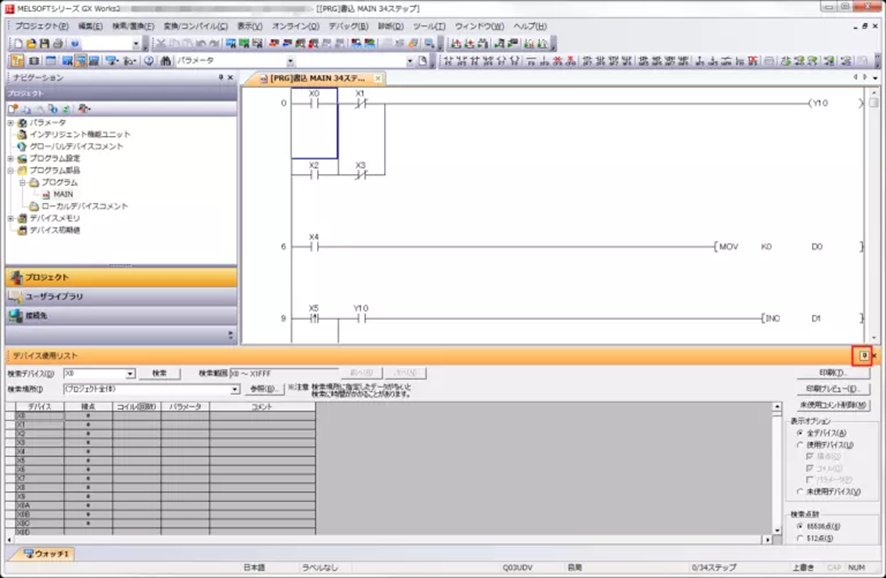
Lúc này, mã thiết bị tại vị trí con trỏ sẽ tự động được nhập vào ô tìm kiếm, giúp bạn có thể tra cứu ngay lập tức.
Ở góc trên bên phải của cửa sổ danh sách thiết bị, có một nút chức năng
Nút này cho phép “cố định cửa sổ danh sách thiết bị ở phía dưới màn hình”.
Khi bạn nhấn nút này, cửa sổ danh sách thiết bị sẽ luôn hiển thị cố định ở phía dưới, như trong hình dưới đây.
Đây là một chức năng rất tiện lợi, vì vậy bạn cũng nên ghi nhớ phím tắt tương ứng.
Còn nhiều điều thú vị mình muốn chia sẻ, nhất là những phím tắt cụ thể và vài mẹo nhỏ giúp làm việc ở công trường nhanh gọn hơn. Nhưng vì bài viết cũng đã khá dài, nên mình xin tạm dừng tại đây.
Hẹn gặp lại mọi người ở phần tiếp theo nhé@@
Huong Truong

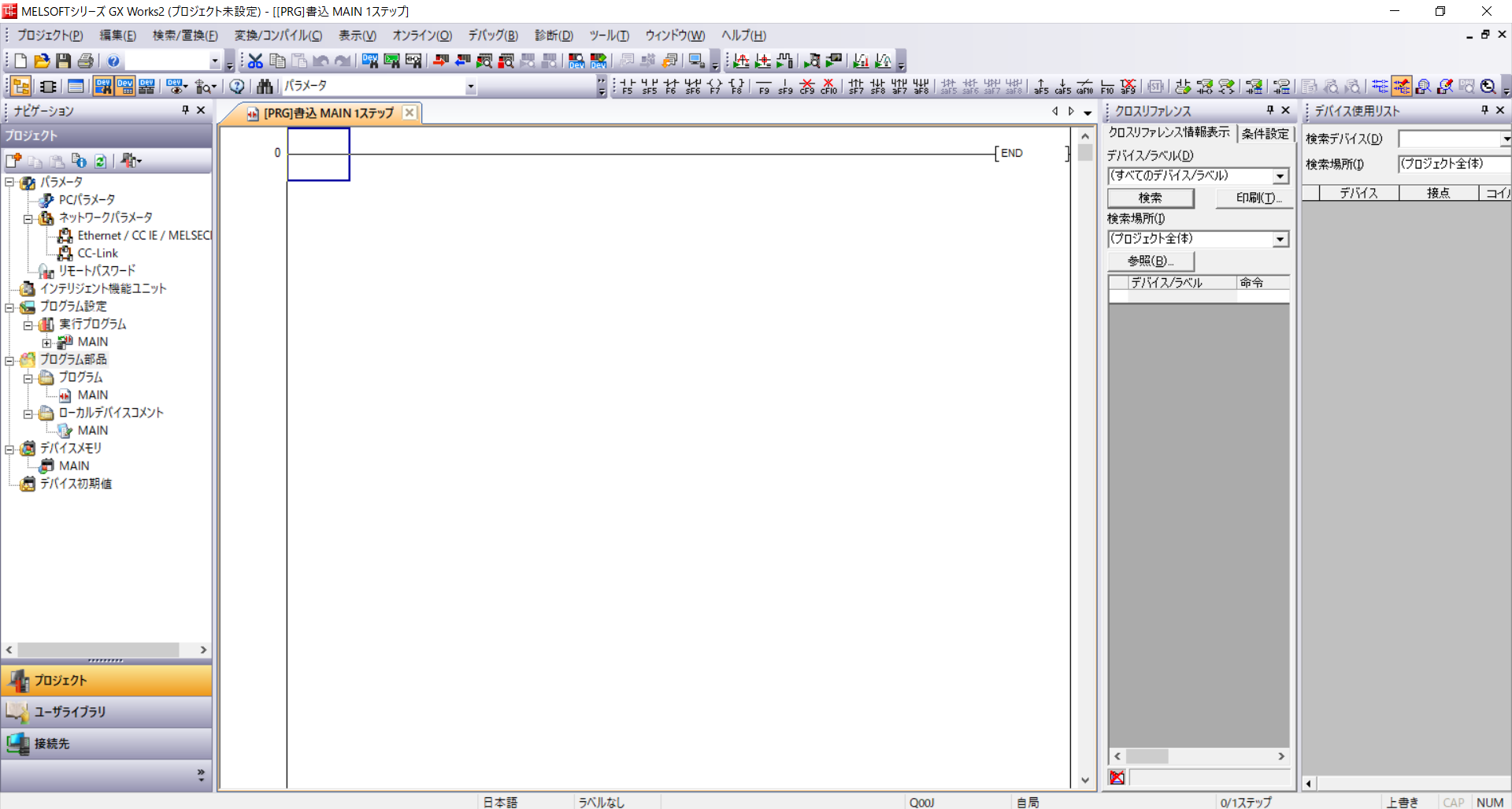
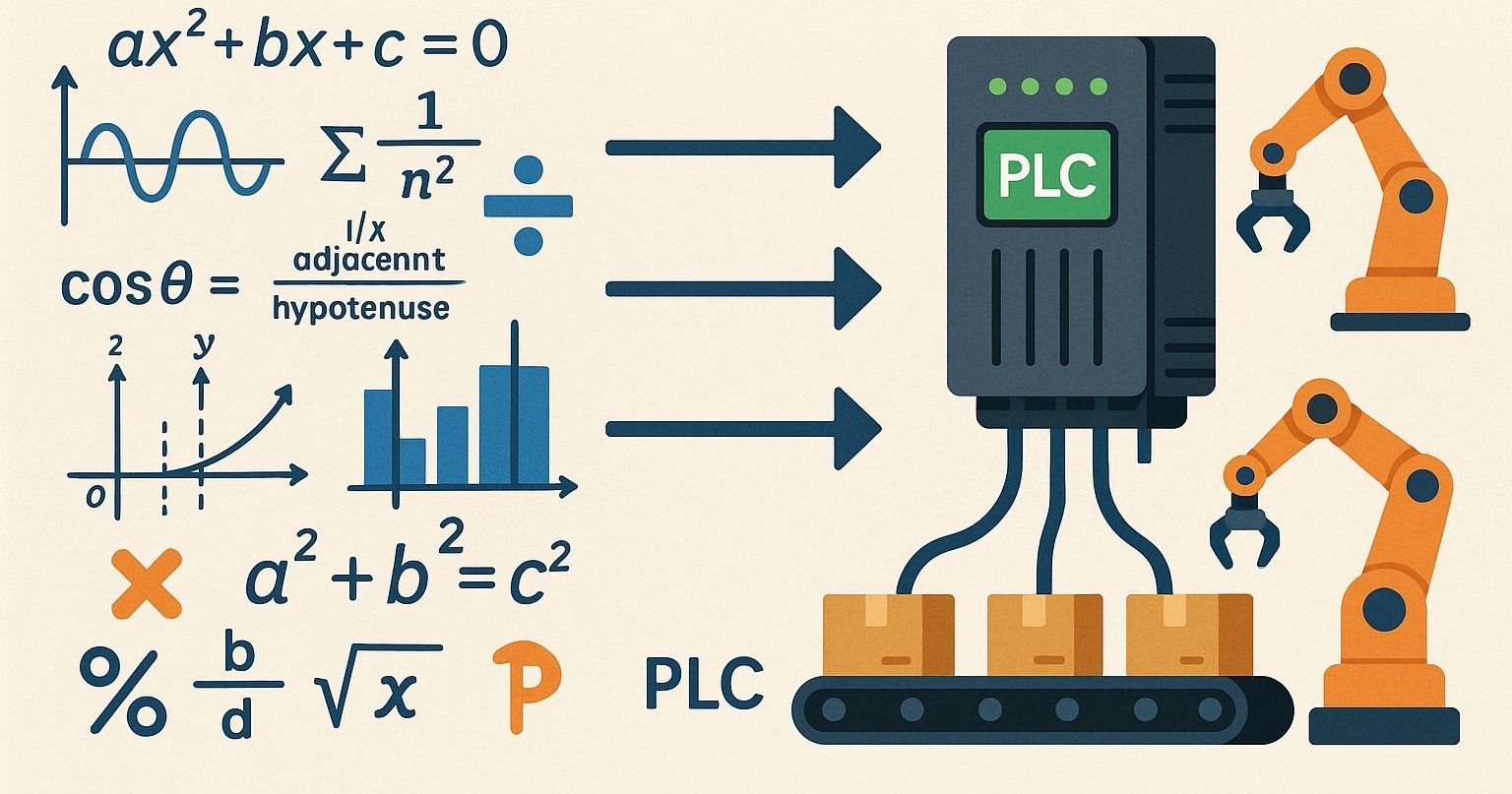

Comments ()